学习如何入门Premiere Pro,这是一款面向电影制作人、电视制片人、记者、学生和视频制作人的非线性编辑软件。为了帮助新手更快地学习pr编辑软件,今天我们开始分享pr软件的基础知识系列pr视频剪辑软件教程,希望可以帮到你!
学习 Premiere Pro 的基础知识pr视频剪辑软件教程,从导入粗剪到制作成品视频。
Adobe 保持 Premiere Pro 主要版本之间的兼容性。
项目文件在主要版本之间向前和向后兼容:您可以使用任何 Premiere Pro 15.x 打开和保存任何 Premiere Pro 15.x 项目,包括 Dynamic link to After Effects 18.x。
打开在 Premiere Pro 15.x 早期版本中创建的项目
如果您打开使用早期版本创建的项目,Premiere Pro 15.x 会保存原始项目并创建一个新的 15.x 项目文件。
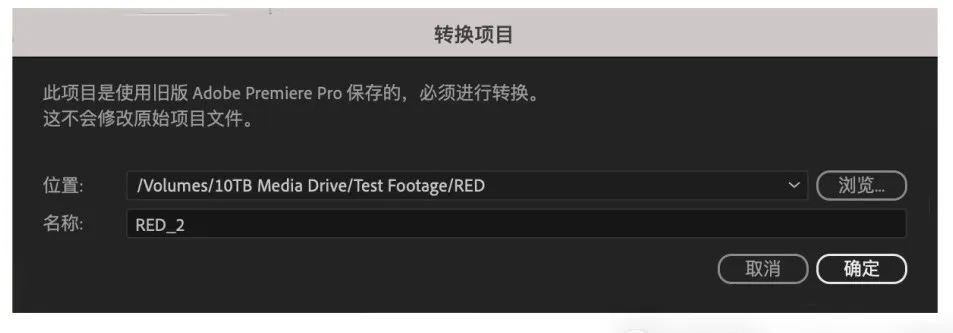
在早期版本的 Premiere Pro 中打开在 15.x 版本中创建的项目
如果您已经在最新版本的 Premiere Pro 中打开了一个项目,并且想要将该项目恢复为可以在旧版本软件中打开的版本,请将文件保存为 XML 格式,然后将其导入旧版本的 Premiere Pro。
「在 Premiere Pro 中打开并编辑 Premiere Rush 项目」
准备好使用 Adobe Premiere Pro 开始编辑 Premiere Rush 视频了吗?按照以下步骤在 Premiere Pro 中打开 Premiere Rush 项目。
在 Premiere Rush 中创建的项目可以在 Premiere Pro 中进一步处理。所有同步的 Rush 项目(保存在云端的项目)都可以在 Premiere Pro 中打开。
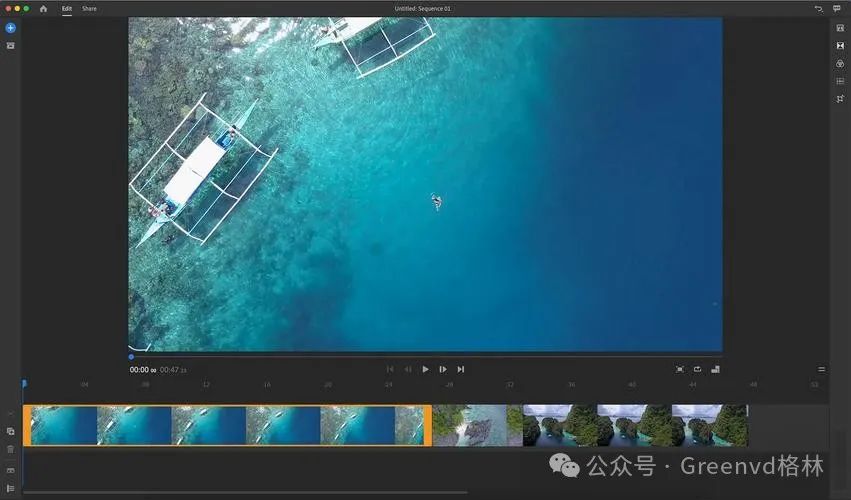
准备
注意:
在 Premiere Pro 中打开 Rush 项目后,您无法在 Premiere Rush 中再次打开它。在 Premiere Pro 中完成整个工作流程并从 Premiere Pro 发布视频。

在 Premiere Pro 中打开 Premiere Rush 项目
1. 在 Premiere Pro 开始屏幕上,单击“打开 Premiere Rush 项目”。
Premiere Pro 打开一个窗口,用户可以在其中浏览并选择任何 Premiere Rush 项目(从 Creative Cloud 同步)以在 Premiere Pro 中打开并继续编辑。
2. 单击 Premiere Rush 项目将其打开。
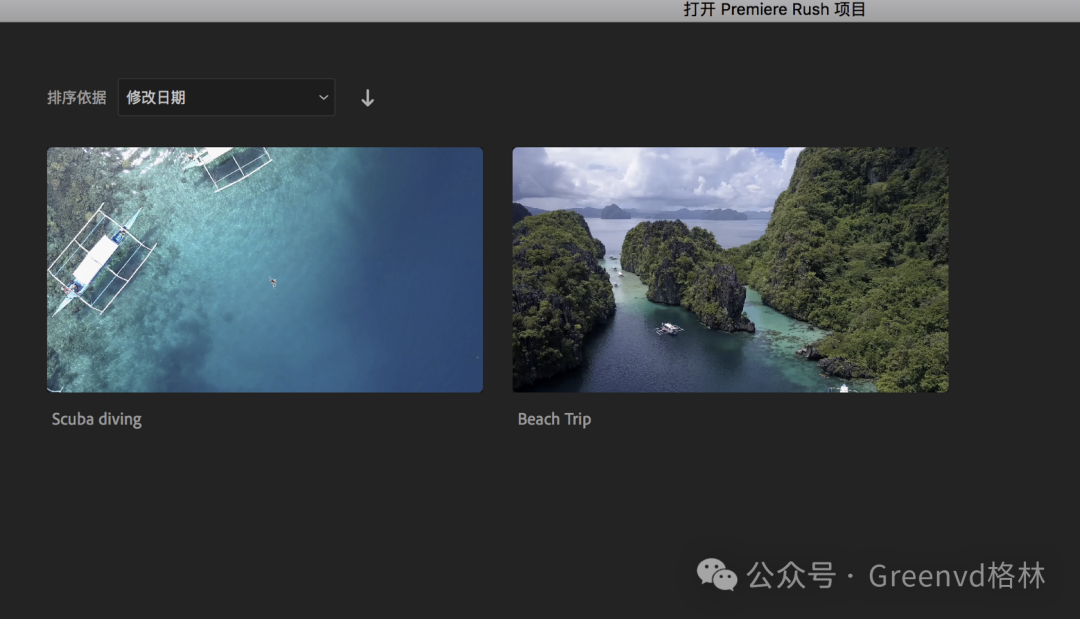
3. 编辑项目 - 添加更多效果、过渡和任何其他您想要的编辑。
4.编辑完成后,请保存文件。
默认情况下,文件会保存到计算机上的 Converted Rush 项目文件夹中。如果您想要将文件保存到其他地方,请使用文件 > 另存为,然后导航到您选择的位置。
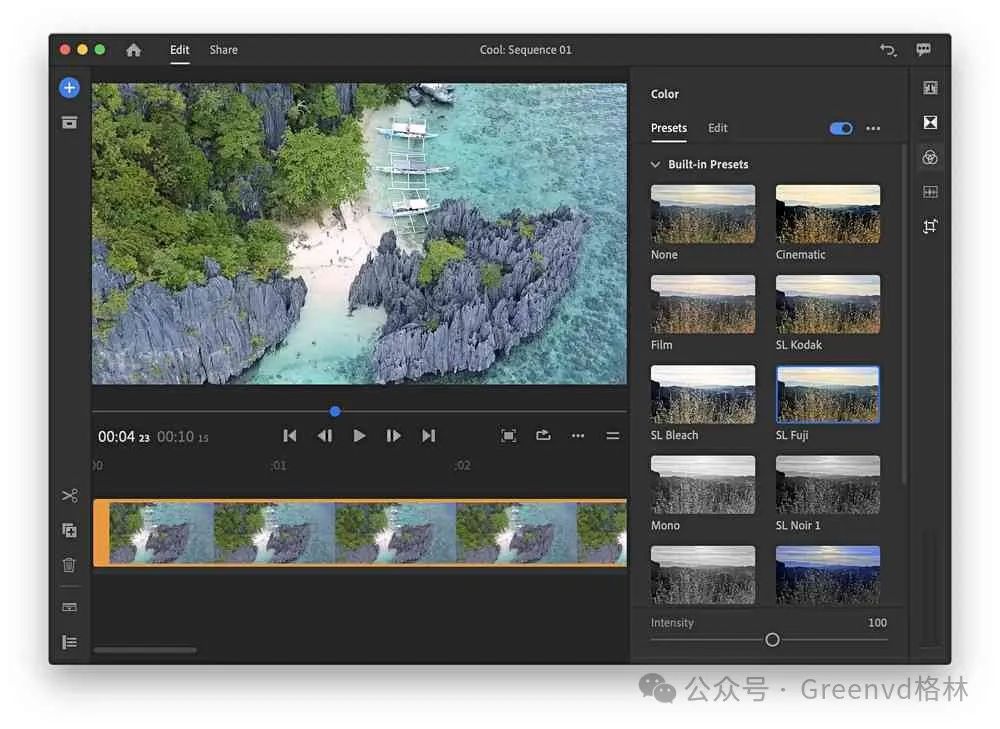
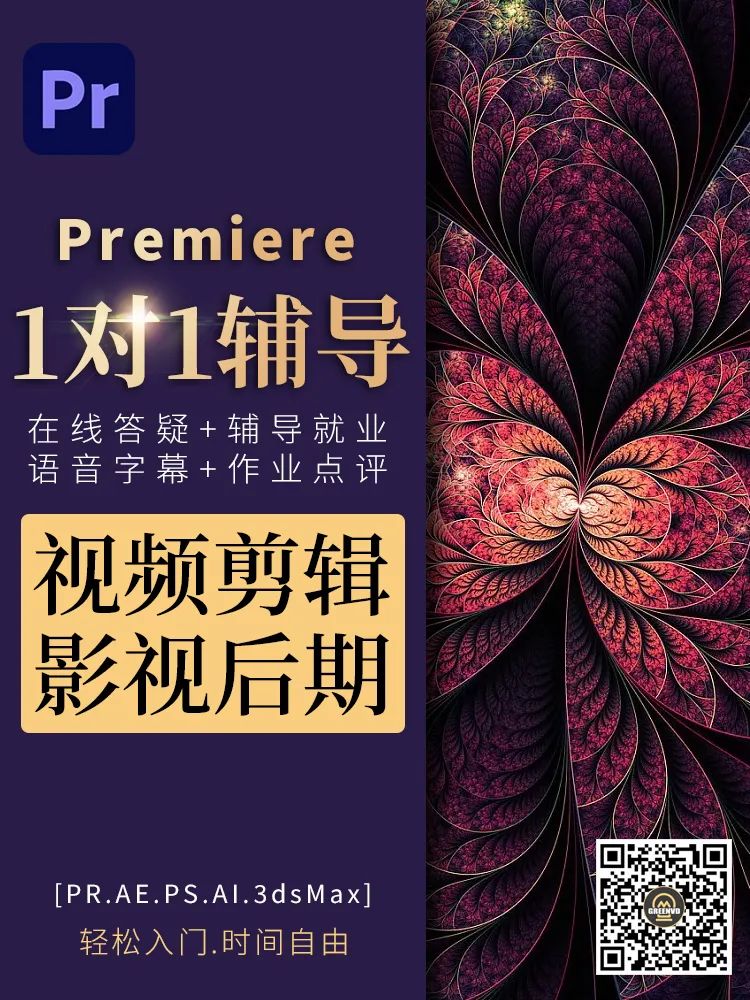
怎么样?你是不是厌倦了学习?你是不是迫不及待地想尝试一下?自己动手做吧
希望您喜欢本教程并学到一些新技术。享受制作过程!

